默认网关不可用老掉线win10解决方法
时间:2024-03-06 | 作者: | 阅读:0默认网关不可用老掉线win10:
方法一:
1、首先点击左下角开始,然后打开windows系统,点击“控制面板”。
2、然后点击“网络和Internet”下面的“查看网络状态和任务”。
3、然后点击左侧的“更改适配器设置”。
4、右击你的网络,点击“属性”。
5、点击“Internet 协议版本4”选择右侧的“属性”。
6、最后勾选“自动获得ip地址”即可。
方法二:
1、右击windows,选择“设备管理器”。
2、在设备管理器窗口中找到”网络适配器“,
右键选择“Broadcom...Gigabit Ethernet,点击“更新驱动程序”。
3、选择下面两种方法更新驱动。
4、显示安装完成,就成功啦!
相关介绍:不可用每次要修复
来源:https://www.somode.com/course/8196.html
免责声明:文中图文均来自网络,如有侵权请联系删除,心愿游戏发布此文仅为传递信息,不代表心愿游戏认同其观点或证实其描述。
相关文章
更多-

- win10休眠怎么设置
- 时间:2024-02-02
-

- Win10最详细优化设置告别卡顿
- 时间:2024-02-02
-

- 快速启动开启还是关闭
- 时间:2024-02-02
-

- win10录屏快捷键是什么
- 时间:2024-02-02
-

- win10怎么删除账户管理员
- 时间:2024-02-02
-

- win10删除输入法步骤
- 时间:2024-02-02
-

- 键盘失灵怎么办win10
- 时间:2024-02-02
-

- win10摄像头禁用了怎么解除
- 时间:2024-02-02
精选合集
更多大家都在玩
大家都在看
更多-

- 胡闹地牢满级多少级
- 时间:2026-01-13
-

- 微博网名粤语男生英文版(精选100个)
- 时间:2026-01-13
-

- 燕云十六声周年庆自选258
- 时间:2026-01-13
-

- 百词斩怎么退出小班?百词斩退出小班方法
- 时间:2026-01-13
-

- 幻兽帕鲁游戏手机版石斧制作方法
- 时间:2026-01-13
-

- 鸣潮新角色莫宁强度怎么样 鸣潮莫宁强度介绍
- 时间:2026-01-13
-

- 踢爆那西游最强5人组合有哪些
- 时间:2026-01-13
-

- 网名有阳光的含义男生(精选100个)
- 时间:2026-01-13
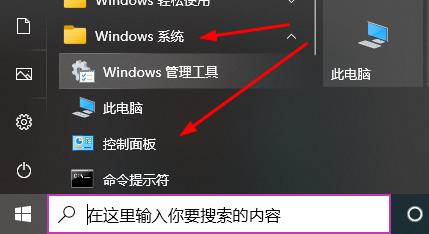
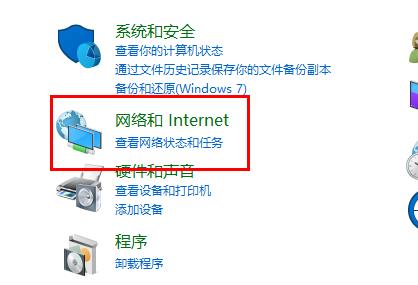
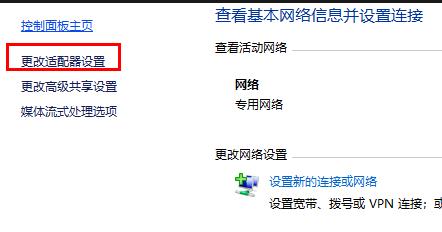
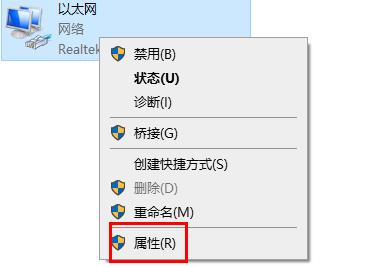
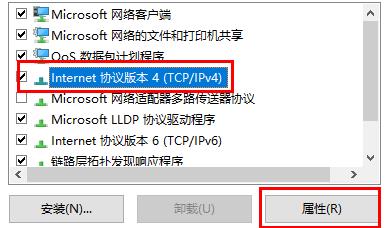
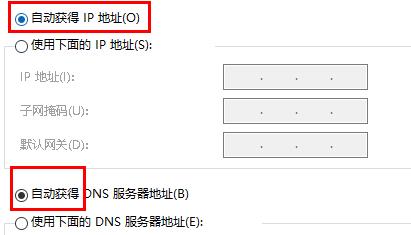
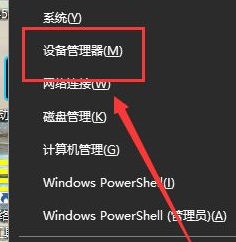

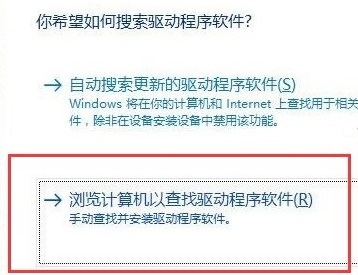
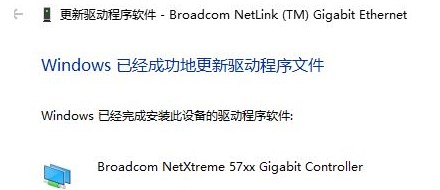


![《这是我的土地》 v1.0.3.19014升级档+未加密补丁[ANOMALY] v1.0.3.19014](https://img.wishdown.com/upload/soft/202601/04/1767522369695a4041041f4.jpg)









